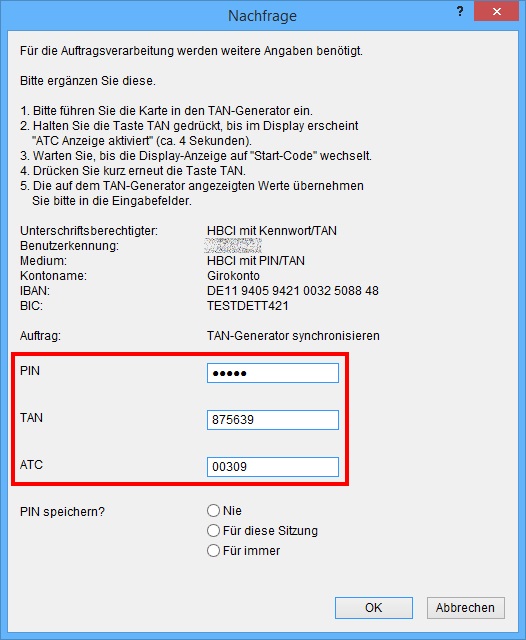In diesem Artikel möchten wir Ihnen die Einrichtung eines Kontos mit dem Sicherheitsmedium „chipTAN optisch“ sowie den Versand eines Zahlungsauftrages mit „chipTAN optisch“ und die Synchronisation des Kartenlesers erläutern.
Inhalt
1. Kontoeinrichtung in StarMoney-Neueinrichtung
2. Einem Konto das Sicherheitsmedium „chipTAN optisch“ hinzufügen
3. Einen Zahlungsauftrag per „chipTAN optisch“ versenden
4. Eine Synchronisation des TAN-Generators durchführen
1. Kontoeinrichtung in StarMoney-Neueinrichtung
Wechseln Sie in der linken Navigation auf "Konten", wählen Sie anschließend in der oberen Toolbox die Option "Neues Konto".

Wechseln Sie auf „Mein Online-Konto einrichten“.
Geben Sie unter „Erforderliche Angaben“ Ihre Bankleitzahl/BIC oder IBAN ein und klicken dann auf den Button „Weiter“.
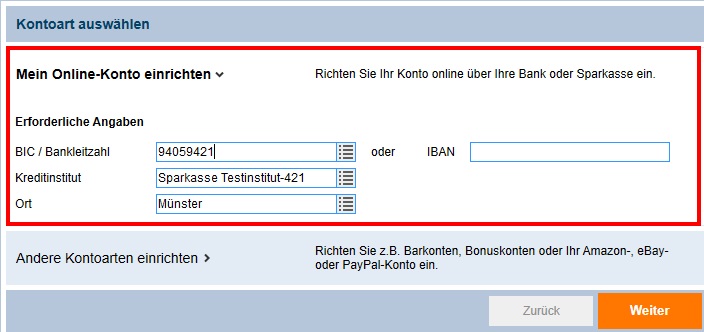
Wählen Sie hier das Sicherheitsmedium „PIN/TAN“.
Geben Sie Ihren Anmeldenamen/Legitimations-ID für „chipTAN optisch“ ein und klicken auf den Button „Weiter“.
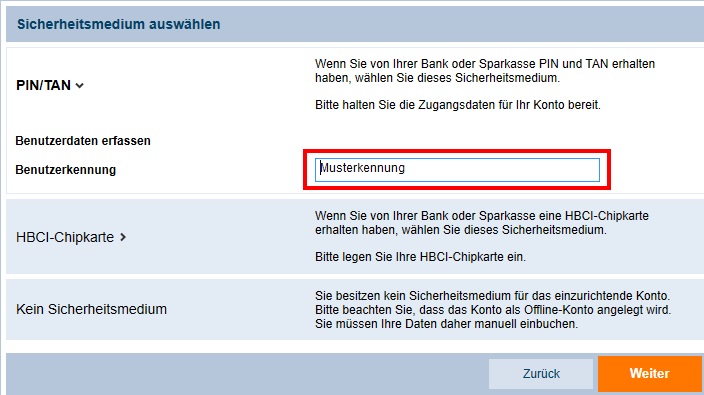
Geben Sie nun Ihre PIN ein klicken Sie auf den Button „OK“, um die Eingabe abzuschließen.

Wählen Sie in dieser Maske unter "TAN-Verfahren" das TAN-Verfahren "chipTAN optisch" und klicken Sie dann auf den Button "OK", da ggf. aufgrund der starken Kundenauthentifizierung im Rahmen der PSD2 im folgenden Dialog eine TAN von Ihrem Kreditinstitut gefordert werden kann.
StarMoney zeigt Ihnen die unter dem Anmeldenamen hinterlegten Konten an.
Wählen Sie die einzurichtenden Konten aus und klicken dann auf den Button „Fertig“ unten rechts.
2. Einem Konto das Sicherheitsmedium „chipTAN optisch“ hinzufügen
Wechseln Sie in der linken Navigation auf "Konten".
Klicken Sie das Konto in der Kontenliste doppelt bzw. markieren Sie das Konto und klicken auf den Button „Details“ in der Toolbox um in die Kontodetails zu wechseln.
Wechseln Sie auf die Karteikarte „Kontodetails“.
Klicken Sie bitte oben in der Toolbox auf den Button „Hinzufügen“.
Folgen Sie dem Kontoeinrichtungsdialog, indem Sie auf den Button „Weiter“ klicken.
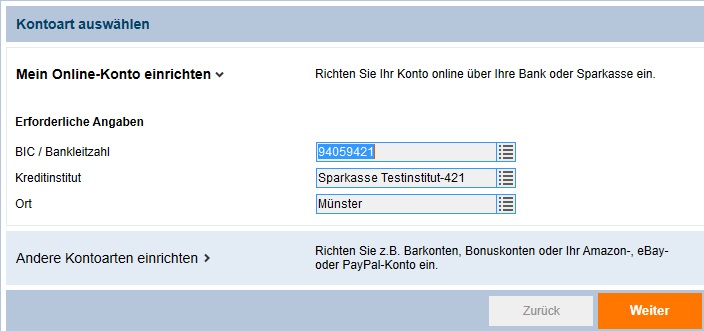
Wählen Sie „PIN/TAN“ und klicken auf den Button „Weiter“.
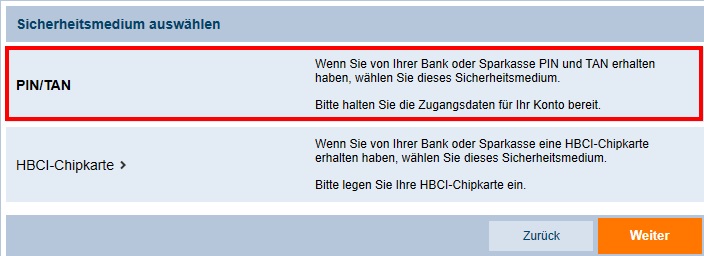
Klicken Sie auf den Button „Weiter“.
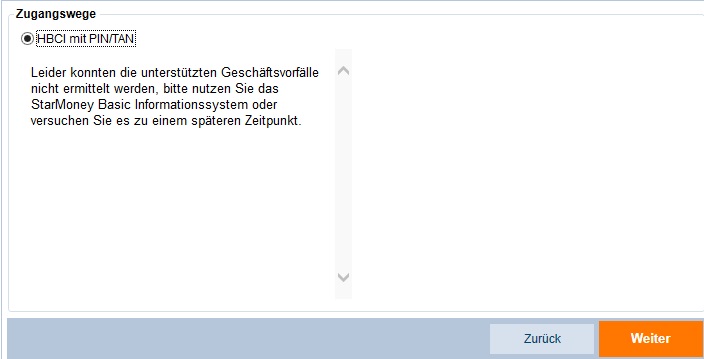
Geben Sie hier Ihren Anmeldenamen/Legitimations-ID für „chipTAN optisch“ ein und klicken Sie dann auf „Weiter“. Im folgenden Dialog geben Sie bitte Ihre PIN ein und klicken auf "OK".
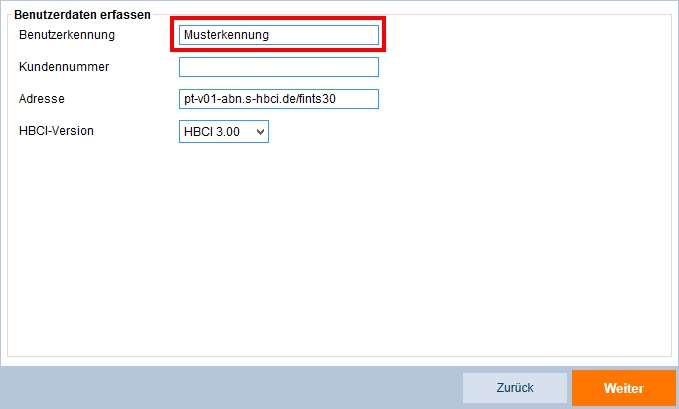
Wählen Sie in dieser Maske unter "TAN-Verfahren" das TAN-Verfahren "chipTAN optisch" und klicken Sie dann auf den Button "OK", da ggf. aufgrund der starken Kundenauthentifizierung im Rahmen der PSD2 im folgenden Dialog eine TAN von Ihrem Kreditinstitut gefordert werden kann.
Klicken Sie unten rechts auf den Button „Fertig“.
StarMoney hat Ihrem Konto eine zweite Karteikarte „HBCI-PIN/TAN 2“ hinzugefügt.
Ändern Sie nun bitte auf der neuen Karteikarte „HBCI-PIN/TAN 2“ das TAN-Verfahren von „ChipTAN manuell“ auf „ChipTAN optisch“ und speichern die Einstellung über den Button „Speichern“ unten rechts.
3. Einen Zahlungsauftrag per „chipTAN optisch“ versenden
Klicken Sie im Ausgangskorb auf den Button „Senden“ unten rechts.
Geben Sie im Feld „PIN“ Ihre PIN für PIN/TAN ein und klicken Sie danach auf den Button „OK“.
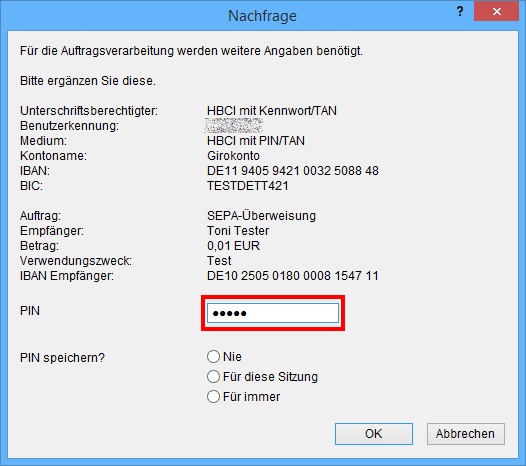
Im folgenden Dialog wird Ihnen nun das Fenster mit den Auftragsdaten des betreffenden Auftrags und der Grafik zur Ermittlung der TAN angezeigt.
Prüfen Sie nun die Auftragsdaten, stecken Sie die Karte in den chipTAN-Leser und klicken Sie anschließend auf Ihrem TAN-Generator die Taste „F“, um diesen für das „ChipTAN-Verfahren“ zu aktivieren.
Halten Sie nun den Leser auf die Grafik oben rechts, so dass die Markierungspfeile auf Ihrem Leser mit denen der Grafik übereinstimmen.
Nachdem Sie den Leser auf die Grafik gehalten haben, beachten Sie bitte die Hinweise im Display des TAN-Generators.
Sofern der Ausleseversuch erfolgreich war, zeigt Ihnen das Display nun die Kontonummer des Empfängers an (diese können Sie mit der Kontonummer im linken Feld in den Auftragsdaten vergleichen). Klicken Sie nun auf dem TAN-Generator die Taste „OK“.
Hinweis: Sollte die Grafik nicht ausgelesen werden können, so reduzieren Sie bitte die Geschwindigkeit. In einzelnen Fällen musste die Geschwindigkeit auf bis zu 40% reduziert werden.
Im Folgenden zeigt Ihnen das Display nun den Betrag zu diesem Auftrag an (Sie können diesen ebenfalls mit dem Betrag in den Auftragsdaten im linken Feld vergleichen). Drücken Sie nun wieder die Taste „OK“ auf dem TAN-Generator.
Abschließend wird Ihnen nun im Display die TAN für den betreffenden Auftrag angezeigt.
Geben Sie nun die TAN im Feld „TAN“ im Auftragsfenster von StarMoney ein und klicken Sie anschließend auf den Button „OK“ unten rechts.
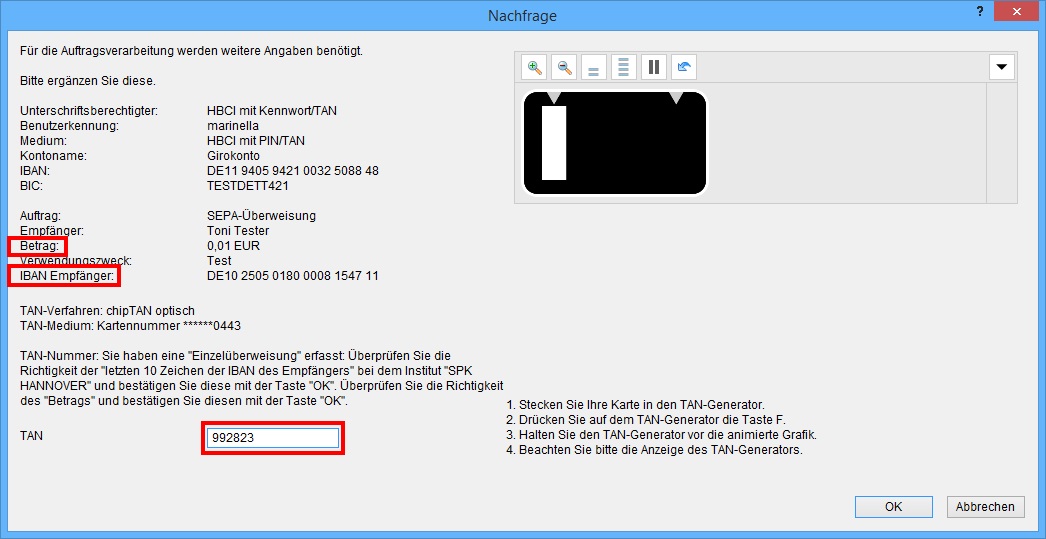
Über die Button mit dem Lupensymbol können Sie die Größe der Grafik so anpassen, dass die Markierungen übereinstimmen.

Sofern Sie einen größeren TAN-Generator verwenden, kann es vorkommen, dass die Grafik nicht ausreicht um die Markierungen zu positionieren. In diesem Fall können Sie über das Symbol mit dem Pfeil die Grafik drehen um die Markierungen anzupassen.

Über diese Button können Sie die Geschwindigkeit der Grafik verringern bzw. erhöhen.

4. Eine Synchronisation des TAN-Generators durchführen
Wechseln Sie in der linken Navigation auf "Konten".
Klicken Sie das betreffende Konto doppelt bzw. markieren Sie das Konto und klicken auf den Button „Details“ in der Toolbox.
Wechseln Sie auf die Karteikarte „HBCI-PIN/TAN“.
Klicken Sie hier auf den Button „Synchronisieren“ in der oberen Toolbox. StarMoney sendet nun einen Auftrag „TAN-Generator synchronisieren.“
Klicken Sie im Ausgangskorb auf den Button „Senden“ unten rechts.
In diesem Dialog werden Sie zur Eingabe von folgenden Daten aufgefordert.
Im Feld „PIN“ geben Sie bitte Ihre PIN für das Onlinebanking mit PIN/TAN ein.
Im Feld „ATC“ geben Sie bitte den im Display Ihres TAN-Generators angezeigten ATC-Wert ein.
Die geforderte TAN entnehmen Sie bitte ebenfalls dem Display Ihres TAN-Generators.
Die Kartennummer können Sie direkt von der für ChipTAN zur Verfügung gestellten Karte ablesen.
Ermittlung des ATC-Wertes und der geforderten TAN im TAN-Generator während der Synchronisation mit StarMoney:
- Legen Sie bitte die Karte im TAN-Generator ein
- Drücken Sie nun bitte die Taste „TAN“ bis im Display der Hinweis „ATC-Anzeige aktiviert“ erscheint
- Drücken Sie nun noch einmal die Taste „TAN“
Nun werden Ihnen der ATC-Wert und die TAN angezeigt.
Hinweis: Beachten Sie bitte, dass sich diese Vorgehensweise auf TAN-Generatoren der Firma Reiner SCT bezieht.
Geben Sie diese Daten nun in den betreffenden Feldern der Auftragsmaske in StarMoney ein und klicken Sie danach auf den Button „OK“ um den Auftrag zu versenden.